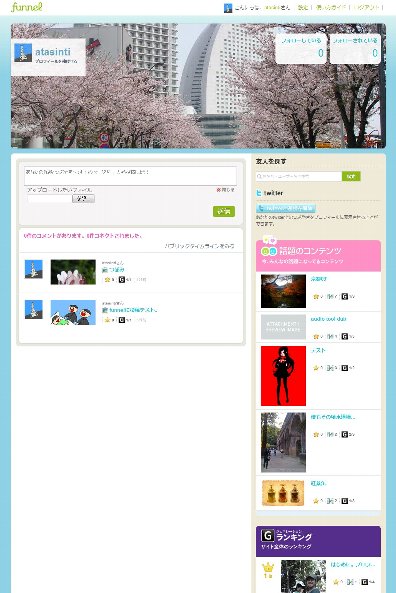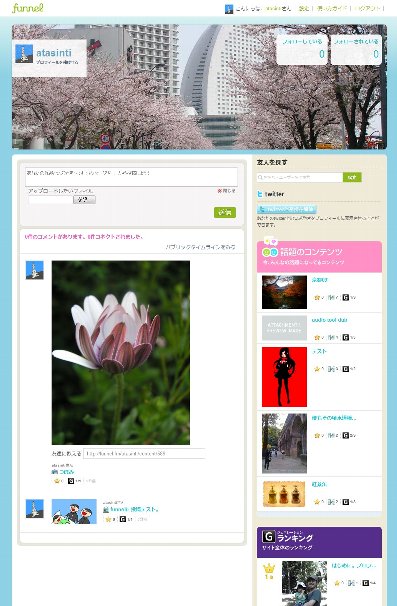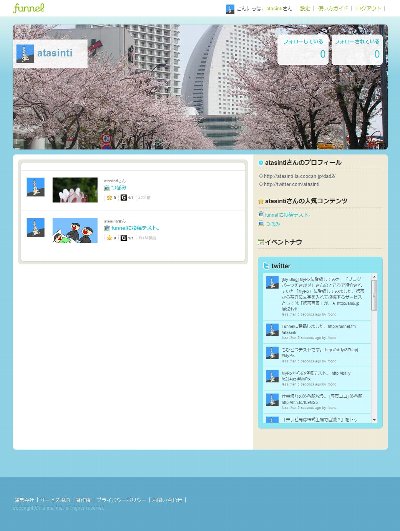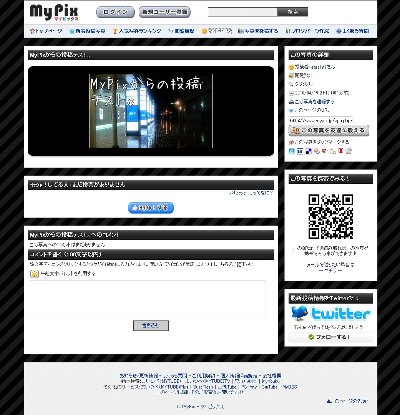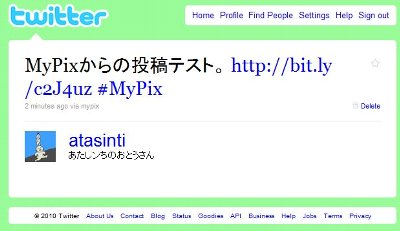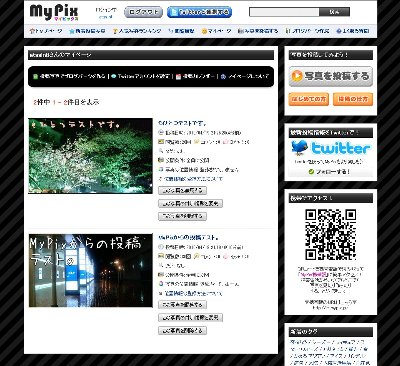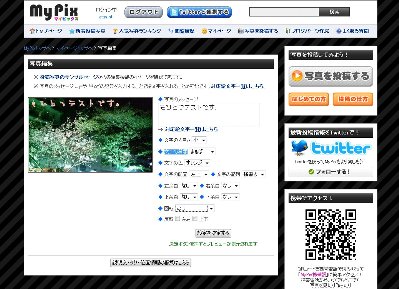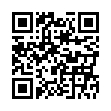So-net SNSからそーしゃるぱーくへ(その9)
そーしゃるぱーくのオフィシャルSNSに驚きの話が!
なんとコメントの画像の自動取り込みに対応していただけました。
これで、So-net SNSからそーしゃるぱーくへの引越しはほぼ完ぺきにできます!!!
早速確認してみたら・・・
日記については、以前(インポート時)はこんな感じでした。
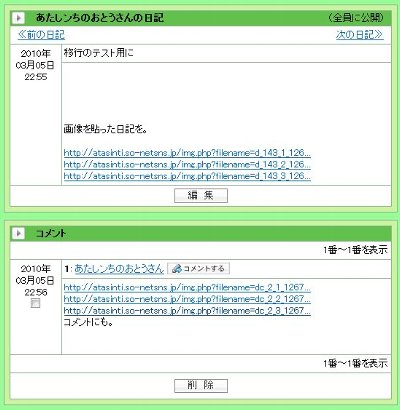
(画像をクリックすると拡大画像を表示します)
これが今日見るとこんな感じで、コメントの画像が表示されています!!!
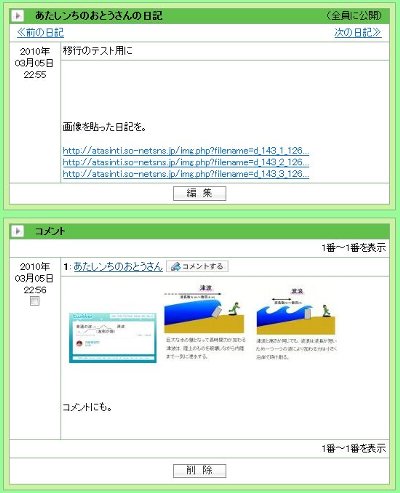
(画像をクリックすると拡大画像を表示します)
日記本文は自動取り込みされていませんが、ココは編集機能があるので、問題ありません。また、、、
コミュニティのトピックの場合は、以前(インポート時)はこんな感じでした。
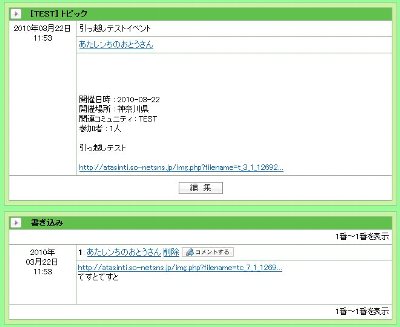
(画像をクリックすると拡大画像を表示します)
これが今日見るとこんな感じで、トピック本文の画像もコメントの画像も表示されています!!!
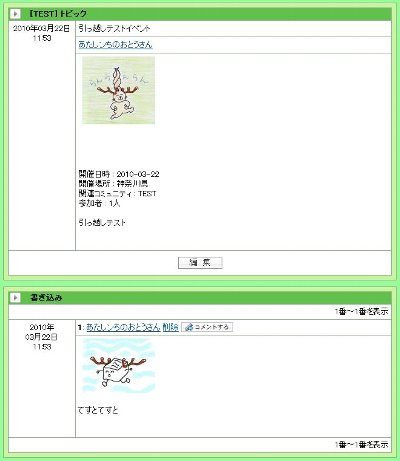
(画像をクリックすると拡大画像を表示します)
そーしゃるぱーくさん、ありがとうございます!
コレはもう感激ものです!!!
引越し先にそーしゃるぱーくを選んでホント正解だったと思います。
My関連エントリー
So- net SNSからそーしゃるぱーくへ
続・So- net SNSからそーしゃるぱーくへ
続・続・So- net SNSからそーしゃるぱーくへ
So- net SNSからそーしゃるぱーくへ(その4)
So- net SNSからそーしゃるぱーくへ(その5)
So- net SNSからそーしゃるぱーくへ(その6)
So- net SNSからそーしゃるぱーくへ(その7)
So- net SNSからそーしゃるぱーくへ(その8)
データインポートツールを使用してデータをインポートされた方で
SNSの使用上コメントの変更ができないために
画像の変更ができない件について、
コメントの編集機能のようなものはつけることはできませんが
so-net SNSのリンク画像は自動で取り込むように
スクリプトを作成いたしました。
注:絵文字系の画像は取り込みません。ご了承ください。
只今随時そのコメント部分の画像取り込み作業を行っております。
なんとコメントの画像の自動取り込みに対応していただけました。
これで、So-net SNSからそーしゃるぱーくへの引越しはほぼ完ぺきにできます!!!
早速確認してみたら・・・
日記については、以前(インポート時)はこんな感じでした。
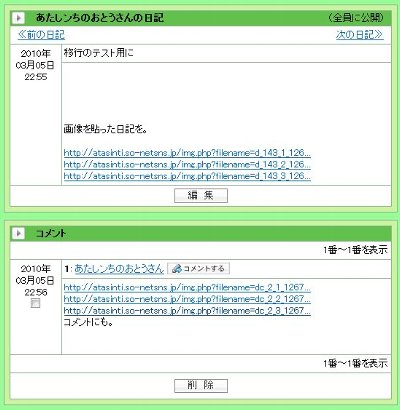
(画像をクリックすると拡大画像を表示します)
これが今日見るとこんな感じで、コメントの画像が表示されています!!!
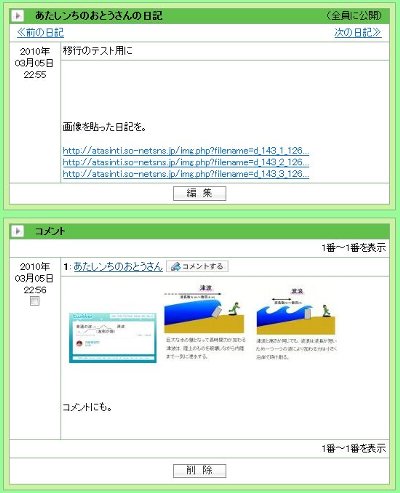
(画像をクリックすると拡大画像を表示します)
日記本文は自動取り込みされていませんが、ココは編集機能があるので、問題ありません。また、、、
日記の元の本文についてはまた後日対応したいと思っております。ということですので、待っていれば、ココも対応していただけるようです。
コミュニティのトピックの場合は、以前(インポート時)はこんな感じでした。
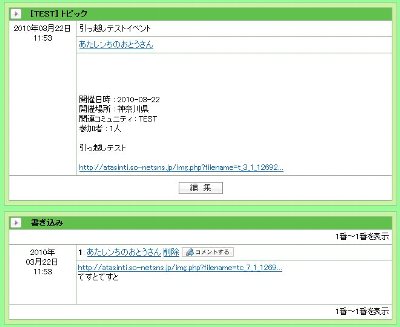
(画像をクリックすると拡大画像を表示します)
これが今日見るとこんな感じで、トピック本文の画像もコメントの画像も表示されています!!!
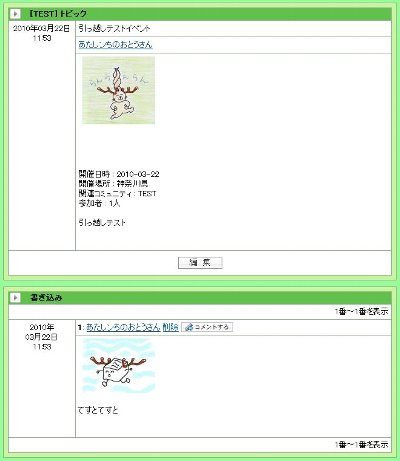
(画像をクリックすると拡大画像を表示します)
そーしゃるぱーくさん、ありがとうございます!
コレはもう感激ものです!!!
引越し先にそーしゃるぱーくを選んでホント正解だったと思います。
My関連エントリー
So- net SNSからそーしゃるぱーくへ
続・So- net SNSからそーしゃるぱーくへ
続・続・So- net SNSからそーしゃるぱーくへ
So- net SNSからそーしゃるぱーくへ(その4)
So- net SNSからそーしゃるぱーくへ(その5)
So- net SNSからそーしゃるぱーくへ(その6)
So- net SNSからそーしゃるぱーくへ(その7)
So- net SNSからそーしゃるぱーくへ(その8)